甘特图(多任务计划与实际对比)
6σ项目管理工具-甘特图

6σ项目管理工具-甘特图工作效率和时间管理领域,甘特图绝对是元老级别的存在!它起源于第一次世界大战期间,但却没有被用于项目管理和工作计划,而是作为一种计划批量生产的生生产规划工具而成熟。
它最初通过将时间序列的生产要求与各个项目部分相连接,进一步确定每日生产量。
甘特图的简单和易理解,让很多知名企业用甘特图做工作计划!在开始新项目之前,重要的是要有明确定义的目标和准则。
没有这些划定的步骤,任务和截止日期,项目将朝着多个方向发展,而不是专注于最终结果。
最终,这将花费宝贵的时间和金钱。
如果您正在寻找一种可视化任务,并使团队在项目过程中保持正常状态的方法,则应使用甘特图。
让我们进一步了解这个功能强大的工具,该工具可以帮助您保持项目的及时性和重点。
01什么是甘特图?甘特图是项目中需要在设定的时间内完成的任务的直观视图。
甘特图可用于计划各种规模的项目。
它们将始终显示项目的开始和结束日期,甚至还可以帮助您查看在给定的一天中必须完成的工作。
良好的甘特图应能为您的项目提供有效的概述,包括:1 . 您需要完成哪些任务;2 . 任务需要完成的顺序;3 . 每个任务应花费多长时间;4 . 在项目期间完成了多长时间的任务。
甘特图可以通过多种方式创建。
幸运的是,Minitab Workspace 提供了两种不同类型的甘特图模板,标准的甘特图(如下所示)和任务甘特图,它们是该软件中90多种工具的一部分。
因此,现在您知道什么是甘特图,但是为什么要使用它呢?02甘特图的作用甘特图不仅是获取项目的组织概览的直观工具。
甘特图还具有以下优点:1. 增强沟通尤其是在许多人远程工作的时代,沟通至关重要。
甘特图可以改善团队沟通,因为项目经理可以看到谁在项目的给定部分中工作,向他们提供反馈并轻松地协调信息。
当每个人都使用标准的甘特图模板(例如Minitab Workspace中的版本)时,沟通甚至会更加强大。
甘特图也非常适合与高管和利益相关者交流高级计划和状态更新,而任务甘特图(如下所示)则更好地显示和与工作团队更详细地交流工作进度。
甘特图简介
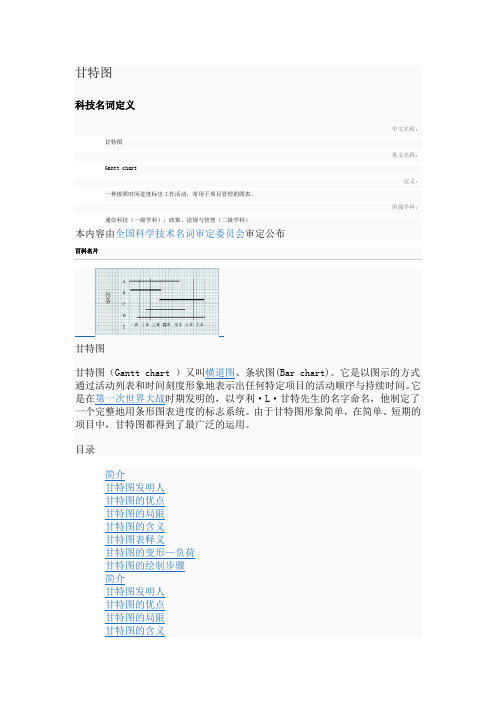
甘特图科技名词定义中文名称:甘特图英文名称:Gantt chart定义:一种按照时间进度标出工作活动,常用于项目管理的图表。
所属学科:通信科技(一级学科);政策、法规与管理(二级学科)本内容由全国科学技术名词审定委员会审定公布甘特图甘特图(Gantt chart )又叫横道图、条状图(Bar chart)。
它是以图示的方式通过活动列表和时间刻度形象地表示出任何特定项目的活动顺序与持续时间。
它是在第一次世界大战时期发明的,以亨利·L·甘特先生的名字命名,他制定了一个完整地用条形图表进度的标志系统。
由于甘特图形象简单,在简单、短期的项目中,甘特图都得到了最广泛的运用。
目录展开编辑本段简介甘特图(Gantt chart)是在20世纪初由亨利.甘特开发的。
它基本上是一种线条图,横轴表示时间,纵轴表示要安排的活动,线条表示在整个期间上计划的和实际的活动完成情况。
甘特图直观地表明任务计划在什么时候进行,以及实际进展与计划要求的对比。
甘特图是对简单项目进行计划与排序的一种常用工具。
用于解决负荷和排序问题时较为直观,它能使管理者先为项目各项活动做好进度安排,然后再随着时间的推移,对比计划进度与实际进度,进行监控工作。
调整注意力到最需要加快速度的地方,使整个项目按期完成。
甘特图是基于作业排序的目的,将活动与时间联系起来的最早尝试之一,该图能帮助企业描述对诸如工作中心、超时工作等资源的使用图。
当用于负荷时,甘特图可以显示几个部门、机器或设备的运行和闲置情况。
这表示了该系统的有关工作负荷状况,这样可使管理人员了解何种调整是恰当的。
例如,当某一工作中心处于超负荷状态时,则低负荷工作中心的员工可临时转移到该工作中心以增加其劳动力,或者,在制品存货可在不同工作中心进行加工,则高负荷工作中心的部分工作可移到低负荷工作中心完成,多功能的设备也可在各中心之间转移。
但甘特负荷图有一些重要的局限性,它不能解释生产变动如意料不到的机器故障及人工错误所形成的返工等。
甘特图:学习半小时,受用一辈子!(小白也要懂的工具模型3)

甘特图:学习半小时,受用一辈子!(小白也要懂的工具模型3)作为使用范围最广的项目管理工具模型,甘特图应该不用再做过多的介绍了吧,简单来说就是学习一小时,受用一辈子!甘特图(Gantt Chart),也称为条状图(Bar chart),是1917 年由科学管理大师亨利·甘特(Henry Laurence Gantt,1861—1919 )开发的一种图表系统法。
后以他的名字来命名的管理图表,它被认为是管理工作上的一次革命。
社会历史学家视为 20 世纪最重要的社会发明。
经常用于计划和排序,是把活动与时间联系起来的最早尝试之一。
第二次世界大战前夕, 甘特图已成为计划和控制军事工程与建设项目的重要工具,时至今日仍是管理项目的常用方法。
甘特图的思想简单,基本是一条线条图,横轴表示时间,纵轴表示活动(项目),线条表示在整个期间上计划和实际的活动完成情况,它直观地表明任务计划在什么时候进行,及实际进展与计划要求的对比,下图就是一个标准的甘特图:通常情况下,甘特图的横坐标是仅用来标注时间,但是纵坐标却可以按需添加,比如负责人、相应成本等,如下图(家里没装Project,网上下的图):在采用工具(如MS Project)的情况下,还可以直接得出每个相关人员的工作量,如下图(人员工作负荷图):具体的应用可以阅读历史文章《如何用项目管理的思维来管理日常工作》和《如何用项目管理的思维来做好日常活动》!甘特图与其它工具模型相比较起来,基本不需要什么学习成本,但是在我们日常工作中的应用却非常广泛,上到项目管理、下到日志记录统统都能完成,并且和具体的工作无关,不管是研发人员管理开发进度、还是前台小妹管理日常工作都可以用得到,简单来说,就是那种学起来很容易,并且可以受用终生的东西。
结束语:甘特图应该是在《小白也要懂的项目管理》中被提及最多的工具模型之一,因为首先它不涉及到理论模型,其次就是易学简单好用,而且还可以自由变换成适合自己项目的类型,所以才会一遍又一遍的推荐,感兴趣的小伙伴欢迎在下方留言,说一下你常用甘特图做什么。
甘特图
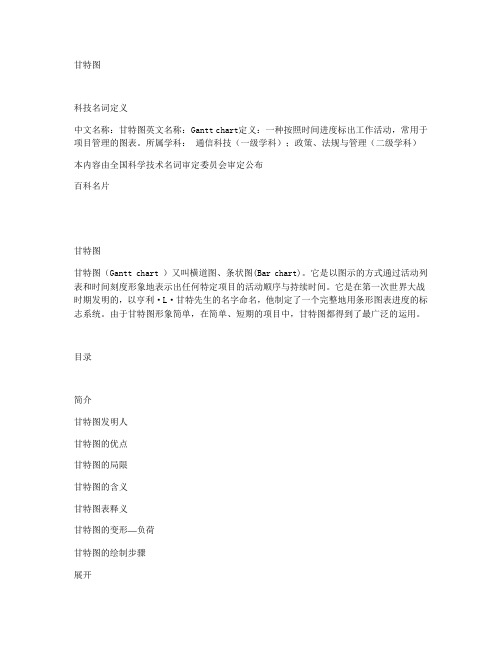
科技名词定义中文名称:甘特图英文名称:Gantt chart定义:一种按照时间进度标出工作活动,常用于项目管理的图表。
所属学科:通信科技(一级学科);政策、法规与管理(二级学科)本内容由全国科学技术名词审定委员会审定公布百科名片甘特图甘特图(Gantt chart )又叫横道图、条状图(Bar chart)。
它是以图示的方式通过活动列表和时间刻度形象地表示出任何特定项目的活动顺序与持续时间。
它是在第一次世界大战时期发明的,以亨利·L·甘特先生的名字命名,他制定了一个完整地用条形图表进度的标志系统。
由于甘特图形象简单,在简单、短期的项目中,甘特图都得到了最广泛的运用。
目录简介甘特图发明人甘特图的优点甘特图的局限甘特图的含义甘特图表释义甘特图的变形—负荷甘特图的绘制步骤展开简介甘特图(Gantt chart)是在20世纪初由亨利.甘特开发的。
它基本上是一种线条图,横轴表示时间,纵轴表示要安排的活动,线条表示在整个期间上计划的和实际的活动完成情况。
甘特图直观地表明任务计划在什么时候进行,以及实际进展与计划要求的对比。
甘特图是对简单项目进行计划与排序的一种常用工具。
用于解决负荷和排序问题时较为直观,它能使管理者先为项目各项活动做好进度安排,然后再随着时间的推移,对比计划进度与实际进度,进行监控工作。
调整注意力到最需要加快速度的地方,使整个项目按期完成。
甘特图是基于作业排序的目的,将活动与时间联系起来的最早尝试之一,该图能帮助企业描述对诸如工作中心、超时工作等资源的使用图。
当用于负荷时,甘特图可以显示几个部门、机器或设备的运行和闲置情况。
这表示了该系统的有关工作负荷状况,这样可使管理人员了解何种调整是恰当的。
例如,当某一工作中心处于超负荷状态时,则低负荷工作中心的员工可临时转移到该工作中心以增加其劳动力,或者,在制品存货可在不同工作中心进行加工,则高负荷工作中心的部分工作可移到低负荷工作中心完成,多功能的设备也可在各中心之间转移。
项目管理高效方法——甘特图

项目管理高效方法——甘特图在项目管理的过程中,有很多事项需要同时处理。
如何合理有效推进各项工作的进展,下面为大家推荐一个高效的项目管理方法——甘特图。
甘特图(Gantt chart)又称为横道图、条状图(Bar chart),以提出者亨利·L·甘特先生的名字命名。
甘特图根据项目排序的目的,将事项与时间联系起来。
甘特图内在思想简单,即以图示的方式通过活动列表和时间刻度形象地表示出任何特定项目的活动顺序与持续时间。
基本是一条线条图,横轴表示时间,纵轴表示活动(项目),线条表示在整个期间上计划和实际的活动完成情况。
它直观地表明任务计划在什么时候进行,及实际进展与计划要求的对比。
管理者由此可便利地弄清一项任务(项目)还剩下哪些工作要做,并可评估工作进度。
甘特图包含以下三个含义:1、以图形或表格的形式显示活动2、现在是一种通用的显示进度的方法3、构造时应包括实际日历天和持续时间,并且不要将周末和节假日算在进度之内甘特图具有简单、醒目和便于编制等特点,在企业管理工作中,尤其是项目管理中被广泛应用。
甘特图按反映的内容不同,可分为计划图表、负荷图表、机器闲置图表、人员闲置图表、进度表等五种形式。
如何绘制甘特图1.明确项目牵涉到的各项活动、项目。
内容包括项目名称(包括顺序)、开始时间、工期,任务类型(依赖/决定性)和依赖于哪一项任务;2.创建甘特图草图。
将所有的项目按照开始时间、工期标注到甘特图上;3.确定项目活动依赖关系及时序进度。
使用草图,按照项目的类型将项目联系起来,并安排项目进度;4.计算单项活动任务的工时量;5.确定活动任务的执行人员及适时按需调整工时;6.计算整个项目时间。
项目管理高效方法----甘特图,你学会运用了吗?。
项目管理高手常用的10张图表

如果说什么技能是简单学习下就能帮助工作有明显进步的话,项目管理图表的制作绝对可以排进前三位,工欲善其事,必先利其器,如何将一个项目按时、保质、保量的完成,也许你只差几张让项目更可控的图表而已。
1.甘特图:这可能是最知名的项目管理图表了,以提出者亨利·L·甘特(Henrry L. Ganntt)先生的名字命名,横轴表示时间,纵轴表示项目,线条表示期间计划和实际完成情况,直观表明计划何时进行,进展与要求的对比,便于管理者弄清项目的剩余人物,评估工作进度,通常我们用Project、Excel来制作;2.燃尽图:在项目完成之前,对需要完成的工作的一种可视化表示。
燃尽图有一个Y轴(工作)和X轴(时间)。
该图表是一个向下的曲线,随着剩余工作的完成,“烧尽”至零。
互联网开发项目中通常情况下使用白板来制作,一边是项目进度、一边是人员分工的贴纸,每天上班或下班前会对人员分工贴纸或问题做一个记录和解决;3.WBS(工作结构)分解图:就是把一个项目,按一定的原则分解,项目分解成任务,任务再分解成一项项工作,再把一项项工作分配到每个人的日常活动中,直到分解不下去为止。
即:项目→任务→工作→日常活动。
工作分解结构以可交付成果为导向,对项目要素进行的分组,它归纳和定义了项目的整个工作范围,每下降一层代表对项目工作的更详细定义。
WBS总是处于计划过程的中心,也是制定进度计划、资源需求、成本预算、风险管理计划和采购计划等的重要基础,通常我们用Excel、Visio/亿图、Xmind/Mindmanger来制作;4.HOQ:用于定义顾客预期和公司能力之间的关系。
尽管这个图形看起来很复杂,但是质量屋图可以展示出更多的信息和比较更多的数据,通常情况下使用Visio/亿图制作,都有内置的模板可以直接制作。
5.RACI图:这个图表最大的作用就是在项目进行的过程中,用于记录不同角色之间的责任,其中R代表负责执行的人,A代表批准的人、C代表可以完成项目的人员、I代表应该被通知的人,通常使用Excel、Visio/亿图来制作;6.矩阵组织图:把按职能划分的部门和按产品(或项目、服务等)划分的部门结合起来组成一个矩阵,是同一名员工既同原职能部门保持组织与业务上的联系,又参加产品或项目小组的工作的一种结构,通常使用Excel、Visio/亿图来制作;7.PERT(计划评审技术)图:利用网络分析制定计划以及对计划予以评价的技术。
手把手教你用EXCEL制作可以计划与实际对比的动态甘特图
手把手教你用EXCEL制作可以计划与实际对比的动态甘特图要制作动态的,可以进行计划与实际对比的甘特图,关键要解决两个问题:1、计划时间与实际时间分成两行显示,这样才能够让甘特图的进度条也分成两行显示出来,实现计划与实际的对比;2、使用数据透视表来查询,但是要解决透视表作为图表数据源时,如果发生变化,则图表也会错乱的问题。
下面是制作这种图表的步骤:第一步、制作一个录入界面,同时用VBA将其保存到另一个作为数据库的表格中:1、录入界面如下图所示:(注:录入界面中,计划时间与实际时间可以在同一行中。
)2、作为数据库的表格如下图所示:(注:本表需要做成可以方便地生成数据透视表的二维表格,并且,这一步是关键步骤,要在这一步通过VBA把录入界面的数据在此时把计划时间、实际时间分成两行显示。
)第二步、根据数据库生成几个数据透视表,其结构略有不同,自己根据需要进行调整(注:此处要使用OFFSET函数定义好上面数据库表中有效数据的范围。
):数据范围=OFFSET(项目进度数据库!$A$1,,,COUNTA(项目进度数据库!$A:$A),COUNTA(项目进度数据库!$1:$1))1、单项目查询:2、多项目查询:3、各项目汇总查询:(只显示每个工程项目的总时间,不显示明细时间)第三步、制作一个辅助表,用简单的公式把上述几个数据透视表对应起来,所谓简单,即本sh eet 中某一格=透视表中某一格,但要注意如果透视表中的空白格,可能会显示为0,所以用IF函数作些调整,如IF(C1<>"空白",单项目查询!$A$1,""):到了这一步,制作甘特图所需的数据表格已经基本完成了。
接下来要准备好制作甘特图所需的数据源。
第四步、用OFFSET函数把甘特图所需的进度条1、2、3、4,Y座标轴名称(就是在图上显示的工作内容),甘特图的总数据范围定义好:图表_进度条1 =OFFSET(制图辅助!$C$1,1,1,COUNTA(制图辅助!$C:$C)-COUNTIF(制图辅助!$C:$C,"空白")-1)图表_进度条2 =OFFSET(制图辅助!$C$1,1,2,COUNTA(制图辅助!$C:$C)-COUNTIF(制图辅助!$C:$C,"空白")-1)图表_进度条3 =OFFSET(制图辅助!$C$1,1,3,COUNTA(制图辅助!$C:$C)-COUNTIF(制图辅助!$C:$C,"空白")-1)图表_进度条4 =OFFSET(制图辅助!$C$1,1,4,COUNTA(制图辅助!$C:$C)-COUNTIF(制图辅助!$C:$C,"空白")-1)图表_进度图Y轴名称 =OFFSET(制图辅助!$C$1,1,-1,COUNTA(制图辅助!$C:$C)-COUNTIF(制图辅助!$C:$C,"空白")-1)图表_制图辅助范围 =OFFSET(制图辅助!$B$1,,,COUNTA(制图辅助!$C:$C)-COUNTIF(制图辅助!$C:$C,"空白"),6)第五步、用普通制作甘特图的方法制作出甘特图:首先,创建图表大概样式。
甘特图
甘特图甘特图(Gantt chart )甘特图又叫横道图,它是以图示的方式通过活动列表和时间刻度形象地表示出任何特定项目的活动顺序与持续时间。
它是在第一次世界大战时期发明的,以亨利·L·甘特先生的名字命名,他制定了一个完整地用条形图表进度的标志系统。
由于甘特图形象简单,在简单、短期的项目中,甘特图都得到了最广泛的运用。
甘特图甘特图的优点:图形化概要,通用技术,易于理解;中小型项目一般不超过30项活动;有专业软件支持,无须担心复杂计算和分析。
甘特图的局限:甘特图事实上仅仅部分地反映了项目管理的三重约束(时间、成本和范围),因为它主要关注进程管理(时间);软件的不足。
尽管能够通过项目管理软件描绘出项目活动的内在关系,但是如果关系过多,纷繁芜杂的线图必将增加甘特图的阅读难度;甘特图简介甘特图,也称为条状图(Bar chart)。
是在1917年由亨利·甘特开发的,其内在思想简单,基本是一条线条图,横轴表示时间,纵轴表示活动(项目),线条表示在整个期间上计划和实际的活动完成情况。
它直观地表明任务计划在什么时候进行,及实际进展与计划要求的对比。
管理者由此极为便利地弄清一项任务(项目)还剩下哪些工作要做,并可评估工作是提前还是滞后,亦或正常进行。
是一种理想的控制工具。
甘特图的含义甘特图包含以下三个含义:1、以图形或表格的形式显示活动;2、现在是一种通用的显示进度的方法;3、构造时应包括实际日历天和持续时间,并且不要将周末和节假日算在进度之内。
甘特图具有简单、醒目和便于编制等特点,在企业管理工作中被广泛应用。
甘特图按反映的内容不同,可分为计划图表、负荷图表、机器闲置图表、人员闲置图表和进度表等五种形式。
甘特图表释义1、甘特图表在甘特图中,横轴方向表示时间,纵轴方向并列机器设备名称、操作人员和编号等。
图表内以线条、数字、文字代号等来表示计划(实际)所需时间,计划(实际)产量,计划(实际)开工或完工时间等。
甘特图及其详细做法
甘特图(Gantt chart)是在20世纪初由亨利o甘特开发的。
它基本上是一种线条图,横轴表示时间,纵轴表示要安排的活动,线条表示在整个期间上计划的和实际的活动完成情况。
甘特图直观地表明任务计划在什么时候进行,以及实际进展与计划要求的对比。
下面我们来举一个图书出版的例子来说明甘特图。
时间以月为单位表示在图的下方,主要活动从上到下列在图的左边。
计划需要确定数的出版包括哪些活动,这些活动的顺序,以及每项活动持续的时间。
时间框里的线条表示计划的活动顺序,空白的现况表示活动的实际进度。
甘特图作为一种控制工具,帮助管理者发现实际进度偏离计划的情况。
在本例中,除了打印长条校样以外,其他活动都是按计划完成的。
制作方法:1.明确项目牵涉到的各项活动、项目。
内容包括项目名称(包括顺序)、开始时间、工期,任务类型(依赖/决定性)和依赖于哪一项任务。
2.创建甘特图草图。
将所有的项目按照开始时间、工期标注到甘特图上。
3.确定项目活动依赖关系及时序进度。
使用草图,并且按照项目的类型将项目联系起来,并且安排。
此步骤将保证在未来计划有所调整的情况下,各项活动仍然能够按照正确的时序进行。
也就是确保所有依赖性活动能并且只能在决定性活动完成之后按计划展开。
同时避免关键性路径过长。
关键性路径是由贯穿项目始终的关键性任务所决定的,它既表示了项目的最长耗时,也表示了完成项目的最短可能时间。
请注意,关键性路径会由于单项活动进度的提前或延期而发生变化。
而且要注意不要滥用项目资源,同时,对于进度表上的不可预知事件要安排适当的富裕时间(Slack Time)。
但是,富裕时间不适用于关键性任务,因为作为关键性路径的一部分,它们的时序进度对整个项目至关重要。
4.计算单项活动任务的工时量。
5.确定活动任务的执行人员及适时按需调整工时。
6.计算整个项目时间参考1:版权声明:转载时请以超链接形式标明文章原始出处和作者信息及本声明/logs/42541478.html甘特图一般是用来显示项目进度情况的, 但对于制造型企业来说,此图可以用来追踪订单状态, 复杂的甘特图可以通过企业的ERP系统来实现. 如下图所示:前些日因为需要一个简单清晰的订单进度说明,找不到相应的软件来制作. 网上询问了一下,果然有天才般的牛人使用Excel 2003做出了甘特图. 但是我用的excel是2007版的,与2003大相径庭所以,就在这里解释一下如何用2007做甘特图吧.第一步: 输入原始数据第二步: 插入所需图表(双色条形图)第三步:编辑横,竖坐标轴与系列数据横轴以Start Date日期为准,竖轴则以Task为准.编辑好基本坐标轴后以Duration一列为依据添加系列二,并右件单击添加数字标签,编辑后的坐标轴效果如下:第四步坐标轴逆转此时图已基本成型,但需要在外观上进行调整.首先,我们希望起始日期是在最顶端而不是最底端.因此,选纵坐标轴,右击,在”设置坐标轴格式”中勾上”逆序类别”第五步更改填充颜色由于所需的数据是红色系列的,因此要隐藏蓝色系列.先中蓝色系列后右击,在”设置数据系列格式”中将蓝色的填充色改为无更改后效果如下:第六步更改横坐轴刻度值使红色列靠齐坐标轴,设置最小与最大值最小值=”Start date”中的起始日,也就是”2008-10-29”最大值=”Complete date”中的最后结束日,也就是”2008-12-9” 但由于最小,最大值是数值不是日期,因此要将日期转换为数值格式选中横坐标轴,右击,在”设置坐标轴格式”中设置最大值与最小值,将对应的值填入相应的位置,红色系列就靠齐纵坐标轴了.第七步更改横坐轴跨度值靠齐后.如需要时间轴,就在如上图中的”主要刻度单位”中编辑显示日期的跨度. 如不需要,调整后的表如下所示第八步靠齐后调整横条的大小由于TASK很多,所以默认的红条过小,因此选中红条,右击,在”设置数据系列格式”中将”分类间距”调小,一般调到20%即可,然后,选中纵坐标轴,右击”添加主要/次要网格线”, 一个简单的表述订单进程的甘特图就这样做好啦参考二:这次弥缝将大家如何使用Excel 2007绘制甘特图。
利用excle绘制进度图甘特图计划与实际并行
需不需要这样一份进度图,计划和实际并行,还能体现计划变更(延后的)!!!!想直接要模板的直接往下使用文尾的附件,想学会的慢慢读~~~~图1制作说明:1.在excle制作如下表格图22.新建条形图图33.绘制计划条形图1)选中图形空白处,点击鼠标右键,选择“选择数据”图42)打开选择数据对话框,并点击“添加”按钮图53)添加“开始时间”进度条:系列名称为“开始时间”,如图6。
图6⏹系列值删除“{1}”,点击图6中红色区域,选择图7的数据,点击红色区域返回。
图7⏹点击“确定”。
图84)添加“工期”,操作如上,数据选择如图9图95)添加纵坐标⏹选中图形空白处,点击鼠标右键,选择“选择数据”,如图4。
⏹点击如图10中标红的“水平(分类)轴标签”→“编辑”。
图10⏹如图11与图12,选择任务名称。
图11图126)调整任务排序⏹选中图表中纵向坐标,点击鼠标右键,选择“设置坐标轴格式”,如图13图13 如图14勾选“逆序类别”,点击关闭。
图14 效果如图15图157)“删除”开始时间⏹选中“开始时间”的条形图,注意是全部,如图16。
图16⏹点击鼠标右键,选择“形状填充”→“无填充颜色”,如图17。
图17⏹完后效果如图18图188)调整时间轴⏹选择“计划开始时间”和“计划完成时间”后,点击鼠标右键“设置单元格格式”,如图19。
图19⏹选择“数值”,点击确定,如图20图20⏹效果如图21图21⏹选中图标中“时间轴”,点击鼠标右键,选择“设置坐标轴格式”。
图22⏹依据图21的“计划开始时间”的最小值设置坐标轴最小值;依据“计划完成时间”的最大值的基础上适量增加后设置坐标轴最大值;设置“主要刻度单位”是设置刻度密集度的,按需要设置即可。
图23⏹选择“计划开始时间”和“计划完成时间”后,点击鼠标右键“设置单元格格式”,设置为“日期”,如图24。
图249)绘制计划条形图完成,效果如图25图254.绘制实际进度条(属于投机取巧式)1)调整任务表,在每个任务后添加如图26黄色部分,表示实际进度:⏹开始时间可依据是实际发生的填写;⏹工期=计划工期(白色部分)*实际完成百分比;⏹注意最后一行直接添加后,无法计入数据,需要重新选择数据。
- 1、下载文档前请自行甄别文档内容的完整性,平台不提供额外的编辑、内容补充、找答案等附加服务。
- 2、"仅部分预览"的文档,不可在线预览部分如存在完整性等问题,可反馈申请退款(可完整预览的文档不适用该条件!)。
- 3、如文档侵犯您的权益,请联系客服反馈,我们会尽快为您处理(人工客服工作时间:9:00-18:30)。
序号
1 1 1 2 2 2 3 3 3 4 4 4 5
5
任务名称 任务一计划 任务一实际
任务二计划 任务二实际
任务三计划 任务三实际
任务四计划 任务四实际
任务五计划 任务五实际开始时间 Nhomakorabea2018/1/4 2018/1/5
辅助行 2018/1/9 2018/1/11
辅助行 2018/1/9 2018/1/16
辅助行 2018/1/19 2018/1/24
辅助行 2018/1/24
2018/1/31
工期
5 6 辅助行 4 5 辅助行 10 8 辅助行 5 7 辅助行 8
5
结束时间
2018/1/9 2018/1/11
辅助行 2018/1/13 2018/1/16
辅助行 2018/1/19 2018/1/24
5 6
任务计划时间 VS 任务实际时间
工期 当前时间 2018/1/14 2018/1/19 2018/1/24 2018/1/29
2018/2/3
4 5
10 8
5 7
8 5
)红色任务条表示任务计划情况,蓝色任务条表示任务实际完成情况 )该图适用于任务完成后,对比计划与实际差距,并分析偏差的原因
辅助行 2018/1/24 2018/1/31
辅助行 2018/2/1
2018/2/5
2018/1/4 任务一计划 任务一实际
任务二计划 任务二实际
任务三计划 任务三实际
任务四计划 任务四实际
任务五计划 任务五实际
注:(1)红色任务条表 (2)该图适用于任
当前时间设 置:
2018/1/23
2018/1/4 2018/1/9
